Wie gehe ich mit einer Verzeichnisfehlausrichtung um?
- 烟雨青岚Original
- 2020-07-07 13:56:2774260Durchsuche
Methode: 1. Öffnen Sie Word, klicken Sie auf „Zitat“ -> „Inhaltsverzeichnis“ -> „Benutzerdefiniertes Inhaltsverzeichnis“ 2. Klicken Sie auf die Schaltfläche „Ändern“ und wählen Sie aus, was geändert werden muss im Inhaltsverzeichnis „Stil“ 3. Klicken Sie auf „Ändern“ und dann unter „Format“ auf „Absatz“. OK.

Methode:
1 Nach Verwendung des automatisch generierten Verzeichnisses werden die Verzeichnisse der ersten und zweiten Ebene linksbündig ausgerichtet. und die Verzeichnisse der dritten Ebene sind eingerückt.
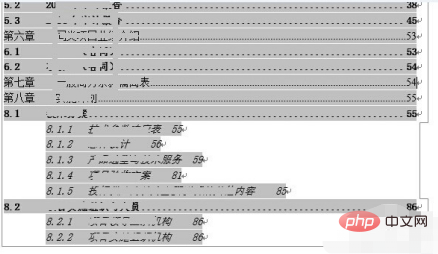
2 Klicken Sie in Word auf „Zitat“ – „Inhaltsverzeichnis“ – „Benutzerdefiniertes Inhaltsverzeichnis“, um das Dialogfeld zu öffnen und das Inhaltsverzeichnis auszuwählen.
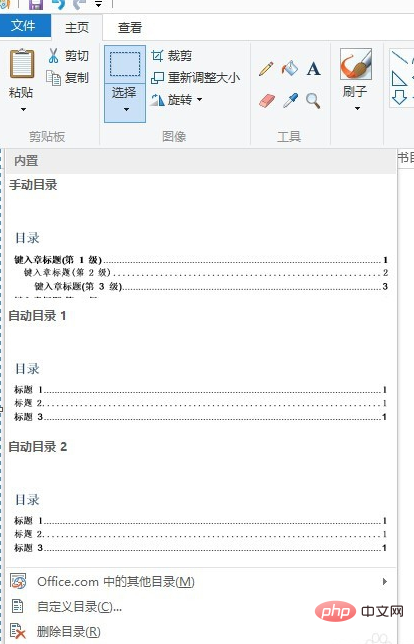
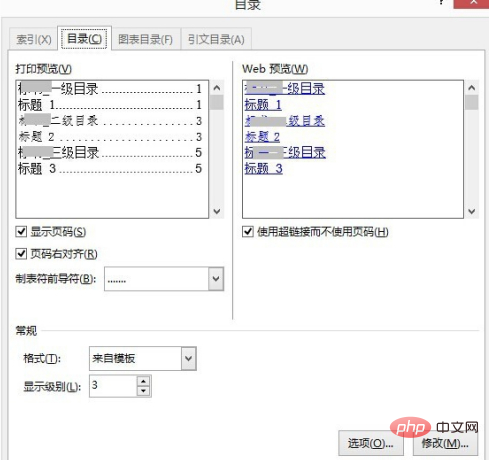
3 Dialogfeld kann das Verzeichnisformat festlegen, einschließlich der Anzeige von Seitenzahlen, Ausrichtung, führenden Zeichen usw. Unten rechts finden Sie die Schaltfläche „Bearbeiten“. Das Stil-Dialogfeld wird angezeigt.
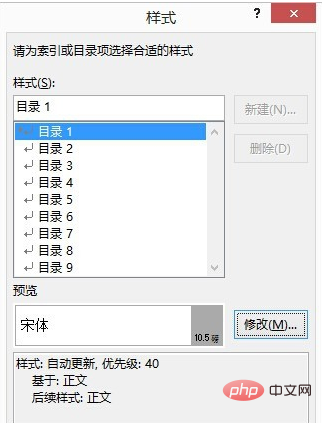
4 In diesem Fenster können Sie die Verzeichnisstile auf allen Ebenen festlegen. Wählen Sie „Verzeichnis Drei“ und klicken Sie auf die Schaltfläche „Ändern“ unten rechts im Fenster. und das Dialogfeld „Stil ändern“ wird angezeigt.
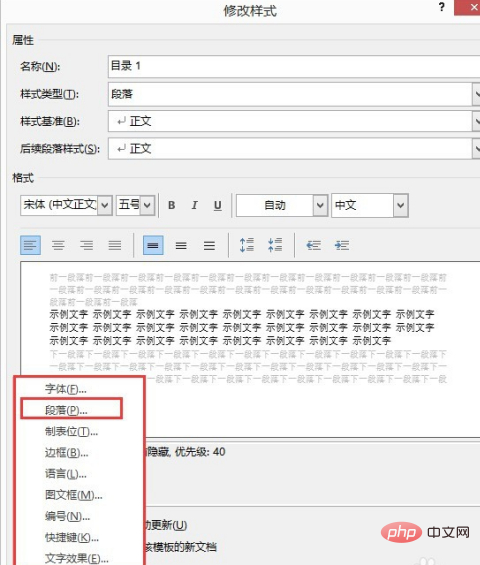
5 Klicken Sie auf die Schaltfläche „Format“, um Stile wie Schriftarten, Absätze, Tabstopps usw. festzulegen. Hier wählen wir „Absatz“, um das Absatzeinstellungsfenster aufzurufen. Stellen Sie in diesem Fenster „Linksausrichtung“ und den linken Einzug auf „0“ Zeichen ein. Klicken Sie ganz auf OK.
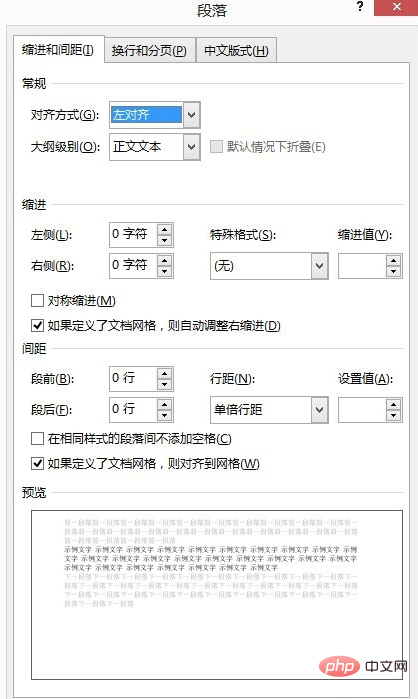
Empfohlenes Tutorial: „Word-Tutorial“
Das obige ist der detaillierte Inhalt vonWie gehe ich mit einer Verzeichnisfehlausrichtung um?. Für weitere Informationen folgen Sie bitte anderen verwandten Artikeln auf der PHP chinesischen Website!

